Wi-Fi aizsargātā sistēma ( WPS ) ir veids, kā izveidot ātru savienojumu starp maršrutētāja un platjoslas modemu . Skybox ir šī funkcija, un to ir salīdzinoši viegli iestatīt un izmantot kopā ar citām Wi-Fi spējīgām ierīcēm.
Tomēr ne visiem Skybox modeļiem ir šī funkcija, jo daži ir novecojuši. Daži lietotāji varētu arī dot priekšroku alternatīvām savienojuma metodēm, kas neietver WPS pogas nospiešanu.
Nav jāuztraucas, jo mēs apskatīsim alternatīvās metodes, lai izveidotu savienojumu starp jūsu debesu kasti un Wi-Fi maršrutētāju.
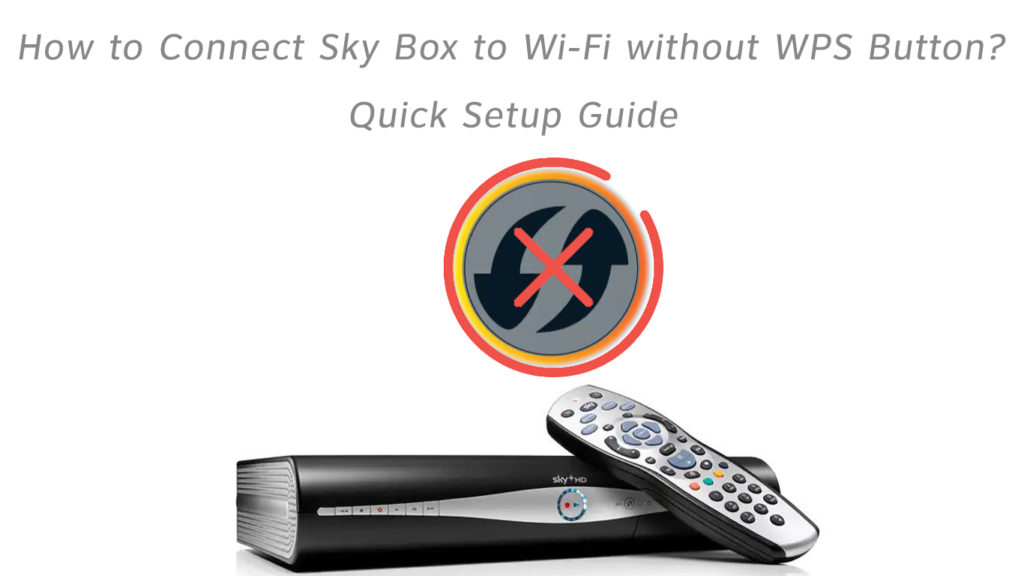
Kas ir WPS?
Wi-Fi aizsargātā sistēma (WPS) ir tehnoloģija bezvadu savienojumu izgatavošanai, neizmantojot paroli. Tas ļauj maršrutētājam automātiski koplietot drošības atslēgu ar dažādām Wi-Fi iespējotām ierīcēm ar nosacījumu, ka tās ir tuvu.
Proti, WPS apstrādā informācijas nosūtīšanu starp divām ierīcēm, kas dalās ar savienojumu. Tas nepārvalda savienojumu.
WPS poga ir atrodama visās debesu kastēs, kurās ir iebūvēta Wi-Fi. Poga tiek izmantota, lai savienotu debesu kasti ar maršrutētāju, citām WPS ierīcēm vai Sky Wi-Fi pastiprinātāju.
- Lai to izmantotu, nospiediet maršrutētāja pogu WPS.
- Pēc tam minūtes laikā nospiediet WPS pogu uz debesu lodziņa. Ierīcēm vajadzētu savienot automātiski.
Ja savienojums ir veiksmīgs, Skybox LED iedegas cietā dzintara krāsā.
Pirmās lietas!
Pirms sākat izveidot savienojumu, ir saprātīgi pārbaudīt programmaparatūras versiju . Tā mērķis ir redzēt, vai jums ir tiesības uz bezmaksas aprīkojuma jaunināšanu no debesīm.
Nospiediet pakalpojumu debesu attālumā, lai pārbaudītu programmatūras versiju, pēc tam dodieties uz iestatījumiem. Kad esat tur, atlasiet Sistēmas informāciju un, ja jūsu programmatūras versija sākas ar 4E30, sazinieties ar klientu atbalstu, lai iegūtu jaunināšanu bez maksas.
Kā izveidot savienojumu bez pogas WPS
Ir dažādi veidi, kā savienot debesu kasti ar Wi-Fi, neizmantojot WPS pogu . Tie ir atkarīgi no tā, vai jūsu debesu kastē ir WPS poga vai nē.
Viņi ir;
- Izmantojot Wi-Fi paroli
Jūs varat savienot savu debesu lodziņu ar Wi-Fi, ievadot Wi-Fi paroli, veicot zemāk esošās darbības.
- Nospiediet pakalpojumus pēc tam 0, pēc tam pieci attālajā attālumā, un tas jūs aizvedīs uz cilni Tīkls. Alternatīvi, nospiediet pakalpojumus debesu tālvadības pults, pēc tam iestatījumi> tīkls.
- Zem tīkla ir trīs iespējas, kā savienot debesu lodziņu ar Sky internetu , atlasiet Connect ar paroli.
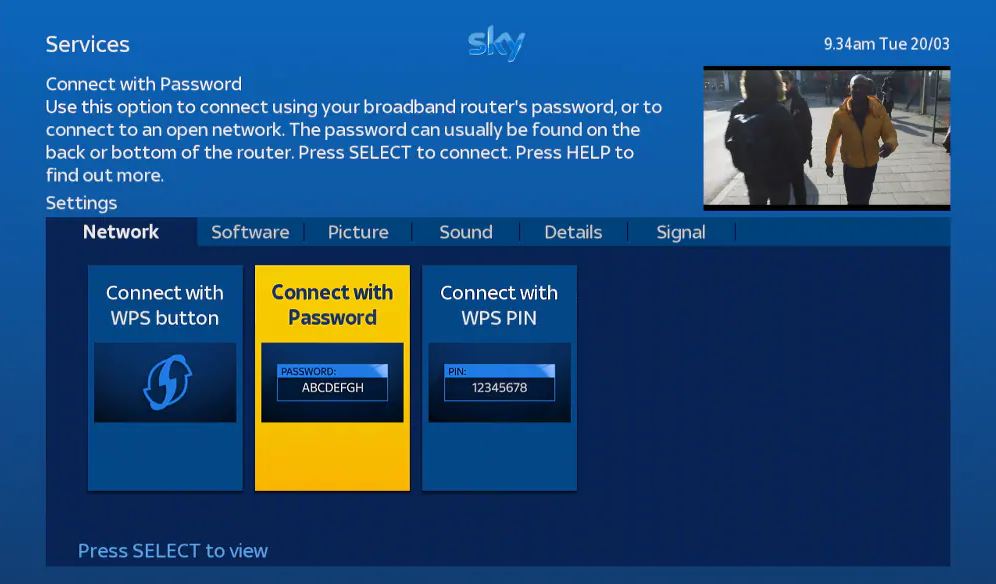
- Pēc šīs opcijas izvēles Skybox meklēs visus apkārt esošos bezvadu tīklus. Atrodiet tīkla nosaukumu un atlasiet.
- Pēc tam uzvednei būs jāievada Wi-Fi parole . Ja nezināt paroli, to varat atrast maršrutētāja etiķetē kopā ar savu Wi-Fi vārdu.
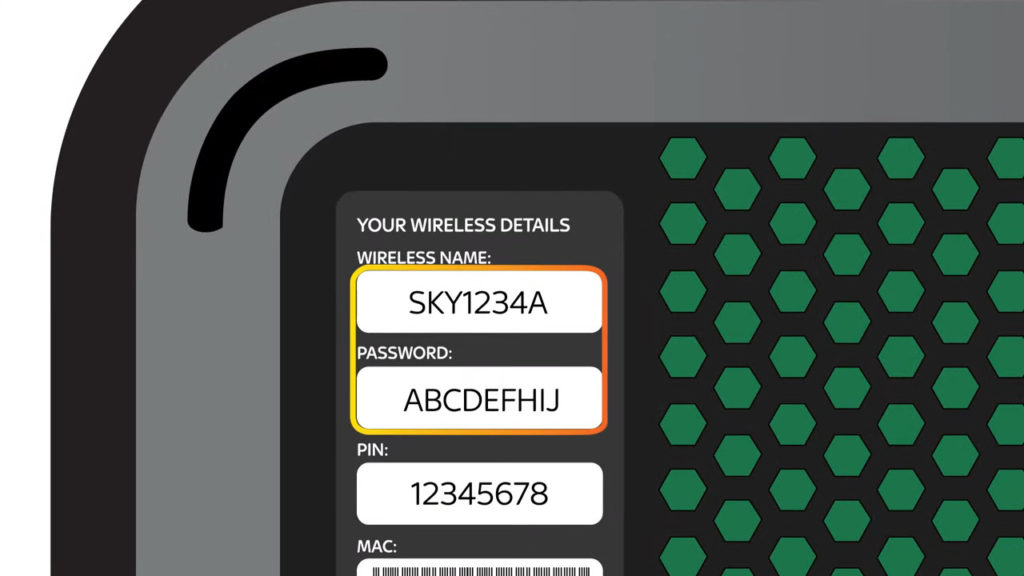
Atcerieties arī, ka Wi-Fi paroles ir jutīgas pret gadījumu; Tāpēc uzmanīgi ievadiet savējo.
- Ja savienojums būs veiksmīgs, ekrānā parādīsies paziņojums. Nospiediet sarkano pogu uz tālvadības pults un atlasiet Catch Up, lai izbaudītu Sky pakalpojumus.
- Izmantojot bezvadu savienotāju
Ja debesu kastē nav Wi-Fi iespēju, un jūs joprojām vēlaties izmantot WPS savienojuma iestatīšanai , ir kāds veids. Tomēr tas prasīs, lai jūs mazliet iedziļinātos kabatās.
Otra iespēja ir iegādāties debesu bezvadu savienotāju kasti. Tā ir pavadoņa ierīce, kas ļauj debesu kastēm bez iebūvētas Wi-Fi piekļūt internetam.
Savienotāja kaste var izveidot savienojumu ar Wi-Fi ar vai bez tā WPS pogas. Ja maršrutētājam ir WPS poga, varat izmantot WPS savienojumu.

Lai iestatītu kasti:
- Pievienojiet Ethernet kabeļa vienu galu Skybox, bet otru galu - savienotāja kastē. Abas ostas ir zaļas.
- Pēc tam pievienojiet strāvas kabeli bezvadu savienotāja zilajā portā, bet otra gala - strāvas kontaktligzdā.
- SD501 modelim pievienojiet lielāku USB kabeļa galu Skybox un mazāku galu bezvadu savienotāju kastē.
- Ieslēdziet televizoru, un jūs redzēsit ziņojumu, kurā paziņo jums par platjoslas savienojuma noteikšanu.
- Pagaidiet apmēram divas minūtes, un jūs redzēsit pieejamo bezvadu tīklu sarakstu.
- Atlasiet savu tīklu un ievadiet paroli, izmantojot attālos taustiņus.
- Pēc tam parādīsies paziņojuma ekrāns ar jūsu savienojuma informāciju. Nospiediet rezerves pogu, un jūs esat gatavs doties.
Izmantojot bezvadu savienotāju, novietojiet to tuvu debesu kastei un pārliecinieties, ka tas atrodas ārpus grīdas. Jūs varat to ievietot uz Skybox vai blakus tam, ja vien starp to un Skybox nav šķēršļu.
Ir svarīgi atzīmēt, ka SC201 lodziņa modelim ir nepieciešams strāvas adapteris un Ethernet kabelis. No otras puses, SD501Model izmanto USB kabeli kā jaudas un datu koplietošanas kabeli.
Ir arī vērts atzīmēt, ka debesis vairs nerada bezvadu savienotāju vienības. Tāpēc, ja vēlaties tos iegādāties, jums būs jāsamierinās ar lietotām.
- Izmantojot WPS tapu
Alternatīvi, ja gan debesu kaste, gan maršrutētāja atbalsta WPS, varat to izmantot, ne vienmēr pieskaroties WPS pogām abās ierīcēs.
Lai izveidotu savienojumu, izmantojot WPS tapu debesu attālās preses pakalpojumos.
Pēc tam dodieties uz iestatījumiem> Tīklu, izvēlieties izveidot savienojumu ar WPS PIN un izpildiet ekrāna uzvednes.
Dažiem maršrutētājiem nav obligāti jābūt WPS pogai, bet tiem ir WPS funkcionalitāte. Lai piekļūtu tai, apmeklējiet maršrutētāju administrācijas lapu, izmantojot jūsu maršrutētāju IP adresi . Visizplatītākās ir 192.168.0.1 un 192.168.1.1 .
WPS iestatījumi, visticamāk, ir saskaņā ar uzlabotiem iestatījumiem. Ja jūs nevarat pamanīt iestatījumus, tie varētu būt zem nosaukumiem; Ātra droša iestatīšana (QSS), Push N Connect vai Wi-Fi vienkārša konfigurācija.
WPS tapas metodes izmantošana ir mazāk droša, jo ir viegli izmantot brutāla spēka uzbrukumu, lai piekļūtu jūsu savienojumam.
Video apmācība - veidi, kā savienot debesu kasti ar Wi -Fi
Norāda uz atzīmi
Starp debesu kasti vai Sky HD kastīti un debesu Q kasti ir atšķirība. Starp atšķirībām ir tas, ka debesis Q ir plānāka un mazāka ar WPS pogu.
Sky HD kastes ir Sky Q kastes priekšgājēji; Tāpēc jums jāapsver jaunināšana uz jaunāku Sky Q versiju. Jauninājums nodrošinātu, ka jums ir atjauninātas funkcijas ar visām labotām drošības nepilnībām.
Ieteicamā lasīšana:
- Nav interneta gaismas debesu maršrutētājā: iespējamie cēloņi un ātrie labojumi
- Sky Hub interneta gaisma mirgo oranžu
- Kāpēc mana debesu q mini kaste turpina sasaldēt?
- Vai WPS gaismai vajadzētu būt manā maršrutētājā?
- Kā izveidot savienojumu ar Wi-Fi, izmantojot WPS PIN? (Īss ceļvedis)
Lai arī WPS spiedpogas metode ir vieglāk un ātrāk lietojama, tai ir daži trūkumi. Starp tiem ir tas, ka tas nav ļoti drošs, un ikviens, kam ir fiziska piekļuve jūsu maršrutētājam, var piekļūt jūsu savienojumam.
Ja iepriekš minētās metodes nepalīdz, varat izmantot Ethernet savienojumu . Tas ir visdrošākais un ātrākais veids, kā savienot debesis un citas bezvadu ierīces ar maršrutētāju.
Galīgās domas
Cerams, ka iepriekš minētā informācija ir bāka, lai izprastu mulsinošo WPS savienojumu un debesu kastu pasauli. Savienojot ierīces, izmantojot alternatīvas metodes, pārliecinieties, vai katrs cits kabeļa savienojums ir izveidots pareizi. Viss, kas jums tagad jādara, ir nasta, izvēloties drošību pār ērtībām, izmantojot Wi-Fi aizsargāto iestatījumu .
